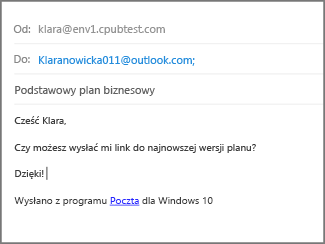Szukasz kontaktów w aplikacji Poczta dla Windows 10 ?
Aplikacja Poczta używa aplikacji Kontakty dla Windows 10 do przechowywania informacji o kontaktach. Po otwarciu nowej wiadomości w aplikacji Poczta dla systemu Windows 10 Zacznij wpisywać imię i nazwisko lub adres e-mail kontaktu oraz pocztę dla Windows 10 przeszukasz aplikację Kontakty i wyświetli listę sugestii do wyboru. Jeśli program nie może znaleźć odpowiedniej osoby, możesz wybrać katalog wyszukiwania.
Jeśli dodasz konto usługi Outlook.com do poczty E-mail dla systemu Windows 10, Twoje kontakty Outlook.com są automatycznie przechowywane w aplikacji Kontakty.
Wysyłanie wiadomości e-mail do osoby z listy kontaktów przechowywanej w aplikacji Kontakty
Jeśli znasz nazwę lub adres e-mail kontaktu, możesz zacząć wpisywać kilka pierwszych liter ich imienia i nazwiska lub adresu e-mail, a poczta dla Windows 10 będzie sugerować pasujące kontakty.
Uwaga: Nie możesz usunąć kontaktów z listy sugerowanych kontaktów.
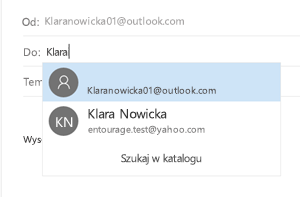
Wybierz kontakt, aby dodać jego adres e-mail do wiersza do wiadomości e-mail. Jeśli nie zostanie znaleziony odpowiednik lub sugestie nie zawierają potrzebnego adresu, wybierz pozycję Wyszukaj w katalogu.
Wysyłanie wiadomości e-mail do osoby z listy kontaktów z poziomu aplikacji Kontakty
Możesz również wysłać wiadomość e-mail bezpośrednio z aplikacji Kontakty.
-
W lewym dolnym rogu systemu Windows 10 Wybierz przycisk Start

-
Zacznij pisać osoby, a w okienku po lewej stronie, gdy system Windows zasugeruje aplikację kontakty , wybierz aplikację, aby ją otworzyć.
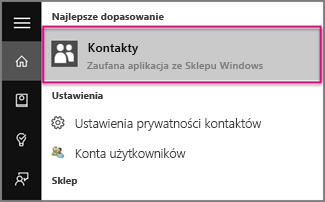
-
W lewym górnym polu wyszukiwania wpisz nazwisko osoby, do której chcesz wysłać wiadomość e-mail.
-
System Windows zasugeruje co najmniej jedno dopasowanie. Wybierz ten, do którego chcesz wysłać wiadomość e-mail.
-
W profilu kontaktu danej osoby kliknij jej adres e-mail.
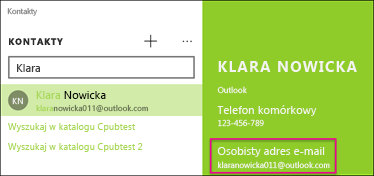
Uwaga: Wybrany kontakt musi mieć prawidłowy adres e-mail.
-
Gdy zostanie wyświetlony monit o wybranie aplikacji poczty e-mail, kliknij pozycję Poczta. Jeśli ma to zastosowanie, zaznacz pole zawsze używaj tej aplikacji .
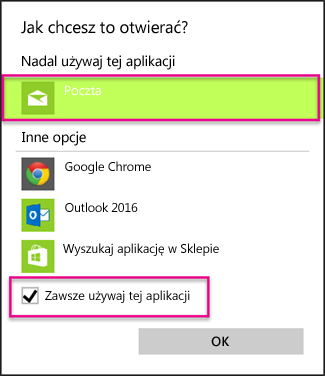
-
Jeśli z aplikacją Poczta jest skojarzonych wiele kont e-mail, wybierz to, z którego chcesz wysłać wiadomość e-mail.
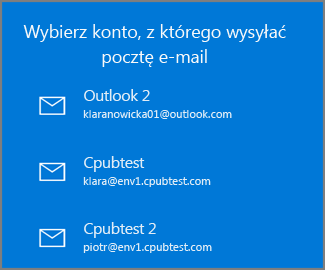
-
W aplikacji Poczta wypełnij wiersz Temat i wpisz treść wiadomości, a następnie kliknij pozycję Wyślij.